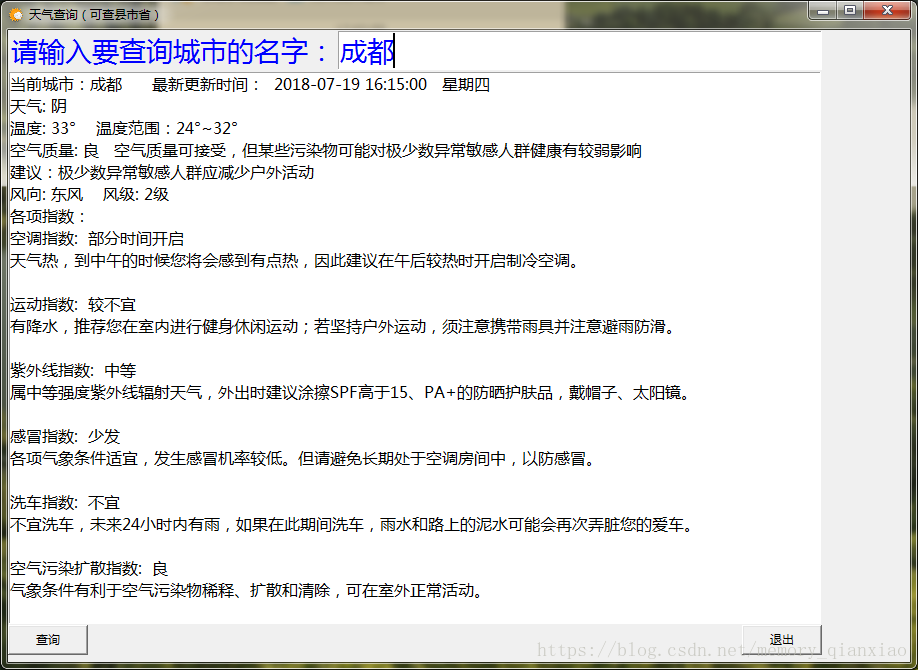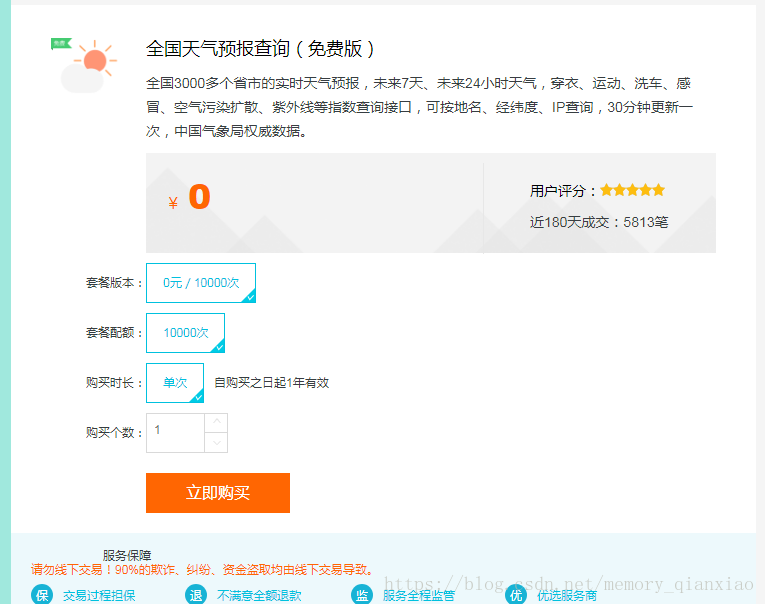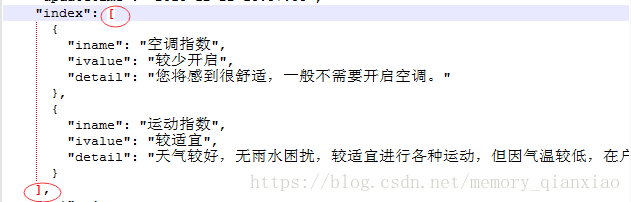简单图形界面初学 :tkinter+阿里云接口+爬虫,实现全国天气查询_tkinter显示爬虫七天天气折线图-程序员宅基地
技术标签: 网络爬虫 简单图形界面tkinter天气预报 界面 PyQt Tkinter Python
可能需要的环境:
需要下载的第三方库:requests 其余为python自带不需要下载
首先看下效果图
具体写作过程参考b站视频传送门:GUI天气预报
接下来实现过程,首先创建窗口,设置标题,布局窗口,设置标签,按钮,就直接粘贴代码:
如果对创建窗口的函数不熟悉:请点击python中tkinter的使用(控件整理)(一),python中tkinter的使用(相应事件整理)(二)
#创建窗口
window=Tk()
#设置标题
window.title("天气查询(可查县市省)")
#设置窗口大小,并布局接近中间的位置
window.geometry("900x640+540+300")
#设置标签
label=Label(window,text="请输入要查询城市的名字:",font=("微软雅黑",20),fg='blue')
#定位 grid网格布局
label.grid()
#添加输入框 并布局
entry=Entry(window,font=('微软雅黑',20),width=30,fg='blue')
entry.grid(row=0,column=1)
#列表控件
lis=Listbox(window,font=("微软雅黑",12),width=90,height=25)
lis.grid(row=1,columnspan=3)
#showbg()
#设置按钮
button=Button(window,text="查询",width=10,height=1,command=getWeather)
#设置按下按钮的背景颜色
button['activebackground']='green'
#设置按下按钮的字体颜色
button['activeforeground']='red'
#
button['cursor']='heart'
#定位 左对齐 sticky:对齐方式 N S W E
button.grid(row=2,column=0,sticky=W)
#command 点击触摸事件
Button(window,text="退出",width=10,height=1,command=window.quit).grid(row=2,column=1,sticky=E)
#显示窗口,消息循环
window.mainloop()如果上面有什么不懂的,可以留言提问,或者自行百度。重点是按钮触发事件。尽可能的详细讲解
首先我们需要数据来源,来源是阿里云上面的免费天气查询的接口,要去申请接口。
传送门请点击:全国天气预报查询(免费版)
然后登录点击购买,支付0元,完成购买后,就可以按照上面的b站地址,进行操作了。
里面有python2的请求实例,我们需要按照上面视频的也要重新构造请求。由于视频请求的东西有限,我就自己改,把能拿的数据都拿了,多了一些东西,就说和视频里面不一样的吧。
我多爬了空气质量,风向,温度指数,运动指数,洗车指数,紫外线指数,穿衣指数.....就是这些指数看下面图
你会发现这是字典列表里面字典嵌套字典,所以得把列表里面的每个字典的字典里面Key对应的值,拿出来,所以for循环走一波,里面的值存列表,每三个值,就开始放进listbox里面。再用格式控制走一波。
提取嵌套字典:首先最外层字典中各种指数提取出来,infoa=info['index'],因为所有指数都放在idnex 为key对应的值里面在
infoa=info['index']
for item in infoa:
#提取字典里面的值
for v in item.items():
value.append(v[1])每次提取出来index里面的一个字典,提取里面三个值就放进listbox里面,index每次多加1个是每个指数行之间插入一行空字符,方便查看,因为文字,太多了。
index+=1
lis.insert(index,"{}: {}".format(value[0],value[1]))
index+=1
lis.insert(index,"%s"%value[2])
index+=1
lis.insert(index," ")
value.clear()里面的appcode就是你申请阿里云天气预报成功后你得到的code。我的就不贴出来了。下面全代码:供参考
#桌面
from tkinter import*
from tkinter import messagebox
from PIL import Image,ImageTk
import requests,urllib
def getWeather():
#获取用户输入的城市
city=entry.get()
if city=='':
messagebox.showinfo("提示","请输入要查询的城市(县市省)")
else:
#重构接口
#编码
city=urllib.request.quote(city)
host = 'https://jisutqybmf.market.alicloudapi.com'
path = '/weather/query'
method = 'GET'
#appcoe 申请阿里云的免费天气预报接口
#网址:https://market.aliyun.com/products/57126001/cmapi014302.html?spm=5176.2020520132.101.5.kHQHGQ#sku=yuncode830200000
appcode = '你申请阿里云天气成功后的code'
querys ='city='+city
url = host + path +'?'+querys
header={'Authorization':'APPCODE ' + appcode}
#把字符格式数据转换成字典格式
r=requests.get(url,headers=header).json()
info=r["result"]
infoa=info['index']
infob=info['aqi']
infobb=infob['aqiinfo']
#向列表控件添加元素
lis.delete(0,END)
lis.insert(0,"当前城市:{} 最新更新时间: {} {} ".format(info["city"],info['updatetime'],info['week']))
lis.insert(1,"天气: %s"%info["weather"])
lis.insert(2,"温度: {}° 温度范围:{}°~{}°".format(info['temp'],info['templow'],info['temphigh']))
lis.insert(3,"空气质量: {} {} ".format(infob['quality'],infobb['affect']))
lis.insert(4,"建议:{}".format(infobb['measure']))
lis.insert(5,"风向: {} 风级: {}".format(info['winddirect'],info['windpower']))
lis.insert(6,"各项指数:")
value=[];index=6
for item in infoa:
#提取字典里面的值
for v in item.items():
value.append(v[1])
index+=1
lis.insert(index,"{}: {}".format(value[0],value[1]))
index+=1
lis.insert(index,"%s"%value[2])
index+=1
lis.insert(index," ")
value.clear()
def showbg():
#显示图片
bm=ImageTk.PhotoImage(file="weather.jpg")
label1=Label(window,image=bm)
#背景图片
label1.bm=bm
label1.grid(row=1,columnspan=3)
#创建窗口
window=Tk()
#设置标题
window.title("天气查询(可查县市省)")
#设置窗口图标
window.iconbitmap('cloudy2.ico')
#设置窗口大小,并布局接近中间的位置
window.geometry("900x640+540+300")
#设置标签
label=Label(window,text="请输入要查询城市的名字:",font=("微软雅黑",20),fg='blue')
#定位 grid网格布局
label.grid()
#添加输入框 并布局
entry=Entry(window,font=('微软雅黑',20),width=30,fg='blue')
entry.grid(row=0,column=1)
#列表控件
lis=Listbox(window,font=("微软雅黑",12),width=90,height=25)
lis.grid(row=1,columnspan=3)
#showbg()
#设置按钮
button=Button(window,text="查询",width=10,height=1,command=getWeather)
#设置按下按钮的背景颜色
button['activebackground']='green'
#设置按下按钮的字体颜色
button['activeforeground']='red'
#
button['cursor']='heart'
#定位 左对齐 sticky:对齐方式 N S W E
button.grid(row=2,column=0,sticky=W)
#command 点击触摸事件
Button(window,text="退出",width=10,height=1,command=window.quit).grid(row=2,column=1,sticky=E)
#显示窗口,消息循环
window.mainloop()
智能推荐
c# 调用c++ lib静态库_c#调用lib-程序员宅基地
文章浏览阅读2w次,点赞7次,收藏51次。四个步骤1.创建C++ Win32项目动态库dll 2.在Win32项目动态库中添加 外部依赖项 lib头文件和lib库3.导出C接口4.c#调用c++动态库开始你的表演...①创建一个空白的解决方案,在解决方案中添加 Visual C++ , Win32 项目空白解决方案的创建:添加Visual C++ , Win32 项目这......_c#调用lib
deepin/ubuntu安装苹方字体-程序员宅基地
文章浏览阅读4.6k次。苹方字体是苹果系统上的黑体,挺好看的。注重颜值的网站都会使用,例如知乎:font-family: -apple-system, BlinkMacSystemFont, Helvetica Neue, PingFang SC, Microsoft YaHei, Source Han Sans SC, Noto Sans CJK SC, W..._ubuntu pingfang
html表单常见操作汇总_html表单的处理程序有那些-程序员宅基地
文章浏览阅读159次。表单表单概述表单标签表单域按钮控件demo表单标签表单标签基本语法结构<form action="处理数据程序的url地址“ method=”get|post“ name="表单名称”></form><!--action,当提交表单时,向何处发送表单中的数据,地址可以是相对地址也可以是绝对地址--><!--method将表单中的数据传送给服务器处理,get方式直接显示在url地址中,数据可以被缓存,且长度有限制;而post方式数据隐藏传输,_html表单的处理程序有那些
PHP设置谷歌验证器(Google Authenticator)实现操作二步验证_php otp 验证器-程序员宅基地
文章浏览阅读1.2k次。使用说明:开启Google的登陆二步验证(即Google Authenticator服务)后用户登陆时需要输入额外由手机客户端生成的一次性密码。实现Google Authenticator功能需要服务器端和客户端的支持。服务器端负责密钥的生成、验证一次性密码是否正确。客户端记录密钥后生成一次性密码。下载谷歌验证类库文件放到项目合适位置(我这边放在项目Vender下面)https://github.com/PHPGangsta/GoogleAuthenticatorPHP代码示例://引入谷_php otp 验证器
【Python】matplotlib.plot画图横坐标混乱及间隔处理_matplotlib更改横轴间距-程序员宅基地
文章浏览阅读4.3k次,点赞5次,收藏11次。matplotlib.plot画图横坐标混乱及间隔处理_matplotlib更改横轴间距
docker — 容器存储_docker 保存容器-程序员宅基地
文章浏览阅读2.2k次。①Storage driver 处理各镜像层及容器层的处理细节,实现了多层数据的堆叠,为用户 提供了多层数据合并后的统一视图②所有 Storage driver 都使用可堆叠图像层和写时复制(CoW)策略③docker info 命令可查看当系统上的 storage driver主要用于测试目的,不建议用于生成环境。_docker 保存容器
随便推点
网络拓扑结构_网络拓扑csdn-程序员宅基地
文章浏览阅读834次,点赞27次,收藏13次。网络拓扑结构是指计算机网络中各组件(如计算机、服务器、打印机、路由器、交换机等设备)及其连接线路在物理布局或逻辑构型上的排列形式。这种布局不仅描述了设备间的实际物理连接方式,也决定了数据在网络中流动的路径和方式。不同的网络拓扑结构影响着网络的性能、可靠性、可扩展性及管理维护的难易程度。_网络拓扑csdn
JS重写Date函数,兼容IOS系统_date.prototype 将所有 ios-程序员宅基地
文章浏览阅读1.8k次,点赞5次,收藏8次。IOS系统Date的坑要创建一个指定时间的new Date对象时,通常的做法是:new Date("2020-09-21 11:11:00")这行代码在 PC 端和安卓端都是正常的,而在 iOS 端则会提示 Invalid Date 无效日期。在IOS年月日中间的横岗许换成斜杠,也就是new Date("2020/09/21 11:11:00")通常为了兼容IOS的这个坑,需要做一些额外的特殊处理,笔者在开发的时候经常会忘了兼容IOS系统。所以就想试着重写Date函数,一劳永逸,避免每次ne_date.prototype 将所有 ios
如何将EXCEL表导入plsql数据库中-程序员宅基地
文章浏览阅读5.3k次。方法一:用PLSQL Developer工具。 1 在PLSQL Developer的sql window里输入select * from test for update; 2 按F8执行 3 打开锁, 再按一下加号. 鼠标点到第一列的列头,使全列成选中状态,然后粘贴,最后commit提交即可。(前提..._excel导入pl/sql
Git常用命令速查手册-程序员宅基地
文章浏览阅读83次。Git常用命令速查手册1、初始化仓库git init2、将文件添加到仓库git add 文件名 # 将工作区的某个文件添加到暂存区 git add -u # 添加所有被tracked文件中被修改或删除的文件信息到暂存区,不处理untracked的文件git add -A # 添加所有被tracked文件中被修改或删除的文件信息到暂存区,包括untracked的文件...
分享119个ASP.NET源码总有一个是你想要的_千博二手车源码v2023 build 1120-程序员宅基地
文章浏览阅读202次。分享119个ASP.NET源码总有一个是你想要的_千博二手车源码v2023 build 1120
【C++缺省函数】 空类默认产生的6个类成员函数_空类默认产生哪些类成员函数-程序员宅基地
文章浏览阅读1.8k次。版权声明:转载请注明出处 http://blog.csdn.net/irean_lau。目录(?)[+]1、缺省构造函数。2、缺省拷贝构造函数。3、 缺省析构函数。4、缺省赋值运算符。5、缺省取址运算符。6、 缺省取址运算符 const。[cpp] view plain copy_空类默认产生哪些类成员函数